파워포인트를 이용하여 PPT 작성 시 사진 일부에 모자이크, 흐리게, 유리 효과 같은 특수효과를 넣는 방법입니다. 사진 전체에만 효과를 넣을 수 있기 때문에 효과를 넣을 사진으로 자른 다음 전체에 효과를 넣고 겹치는 방법을 사용합니다.
파워포인트 사진 모자이크
PPT 문서 작성 시 사진 일부에 모자이크 등 특수효과를 넣는 방법으로 연필 스케치, 선 그리기, 분필 스케치,
페이트 브러시, 흐리게, 밝은 화면, 수채화 스펀지, 모자이크 방울, 유리 등 다양한 효과를 넣을 수 있습니다.
모자이크 효과 작업 순서
- 효과를 넣은 원본 사진 복사
- 자르기 기능을 이용하여 효과 넣을 부위만 따로 만들기
- 두 사진 겹치기
- 겹쳐진 사진에 효과 넣기
1. 사진 복사하기
효과는 사진 전체에만 줄 수 있기 때문에 효과를 넣을 사진을 별도로 복사하여 잘라 겹치기할 거예요.
- 같은 크기가 되어야 사진을 겹쳤을 때 완벽하게 겹쳐집니다.
- 복사할 사진을 선택 후 복사(Ctrl+C), 붙여 넣기 (Ctrl+V)로 붙여 넣으면 크기가 같아요.

2. 자르기
그림(사진)이 선택된 상태에서 "자르기" 메뉴를 선택, 버전에 따라 [ 서식 ]에 "자르기"가 있어요.
- 사진을 클릭하여 나타난 사각형 테두리의 외곽 점선 부위를 마우스로 클릭하여 움직임
- 사진과 같이 효과를 넣을 만큼만 사진을 남기고 줄여줍니다.

3. 두 사진 겹치기
- 마우스로 클릭 이동하여 사진을 겹칩니다.
- 사진 선택 후 키보드 방향키로 이동하면 더 쉽습니다.
4. 효과 넣기
- 그림이 선택된 상태에서
- 마우스 오른쪽 버튼, 메뉴 중 "그림 서식"
- 그림 서식 중 꾸밈 효과 중 하나씩 실행해서 마음에 드는 효과를 선택하세요.
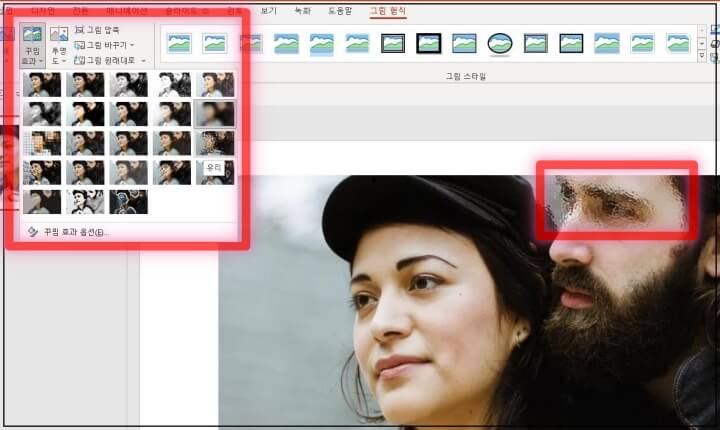
꾸밈 효과
리본 메뉴의 [ 그림 형식 ]에서 꾸밈 효과를 선택하면 여러 효과를 적용할 수 있어요
여기서 마우스 커스를 움직여 효과를 미리 보기 할 수 있어 편리합니다.
사진 그룹화 하기
효과를 완료하였으면 사진 두장을 그룹화합니다. 사진 두장이 겹쳐진 상태이기 때문에 파일을 열거나 다른 사람에게 보내면 두 사진이 틀어지는 경우가 있습니다.
- Shift 키를 누른 상태에서 사진을 하나씩 선택 두 사진을 선택합니다.
- 마우스 오른쪽을 눌러 메뉴를 불러와 [ 그룹화 ] > [ 그룹 ]을 선택하여 그룹화 시킴
- 편집하기 위해 해제 시 [ 그룹화 ] > [ 그룹 해제 ]하면 별도의 사진이 됩니다.
- [ 그룹화 ] 메뉴가 보이지 않는다면 사진이 한 장만 선택되었습니다.
파워포인트로 사진에 모자이크 등 특수 효과 넣는 방법에 대한 설명이었습니다.
파워포인트 맞춤법 끄는 방법 3가지와 맞춤법 검사하기
파워포인트의 맞춤법 검사 단축키는 'F7"입니다. 자동 기능이 있어서 틀리면 글자 밑에 빨간 줄로 틀렸다 안내를 하는데 안내가 틀린 경우도 있고 보기에 지저분하고 불편하죠. 간단하게 자동 맞
ksm3.tistory.com
파워포인트 배경 삽입하고 그림 변경
파워포인트를 이용하여 PPT 작성 시 배경 그림을 삽입하고 그림을 변경하는 방법입니다. 한 번만 해보면 쉽지만 처음에는 메뉴를 찾는 것도 어려워요. 배경을 삽입하고 다른 그림으로 변경하여
ksm3.tistory.com
행복한 결혼을 위한 좋은 명언들 참고하세요
행복한 결혼만큼 큰 축복은 없으며 그것은 마치 최종 보스를 만나 목숨을 걸고 싸우는 것만큼 위험하고 어려운 것 같습니다. 행복한 결혼을 위한 참고가 되는 좋은 명언을 많이 준비하였으니 하
ksm3.tistory.com
댓글